在中琅条码软件中怎么隐藏条形码下面的数字
一般情况下,在绘制条形码的时候,条形码下面的数字都是显示的。但也有客户在制作条形码的时候需要将条形码下面的数字隐藏起来。那么在中琅条码软件中如何设置才能达到这种效果呢?对于刚入门的小伙伴来说,可能有点摸不着头脑。今天就一起来看下在条码软件中是如何快速隐藏条形码下面的数字的。
1.首先打开条码软件,点击新建-文档设置,纸张选择“自定义大小”宽度为标签尺寸加上间距和边距,高度为标签纸的高度。以下为标签纸尺寸自定义输入80*20。
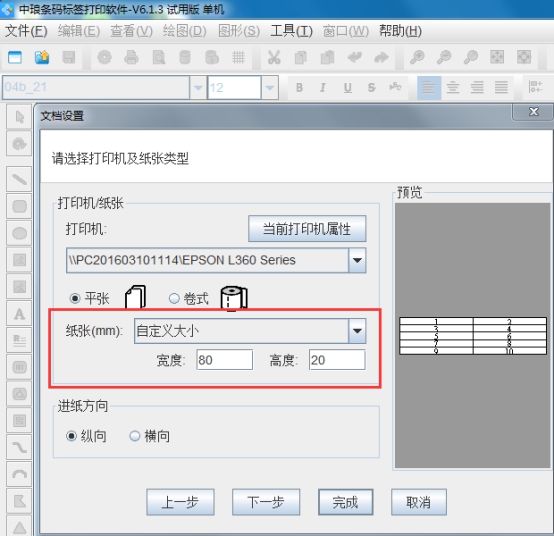
点击”下一步”设置行数为1,列数为2
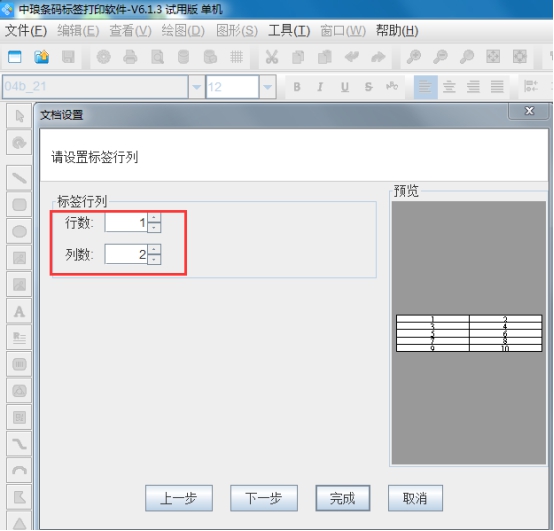
点击”下一步”设置页面边距,边距设置只需左右即可,本文所用纸张实际边距为1。
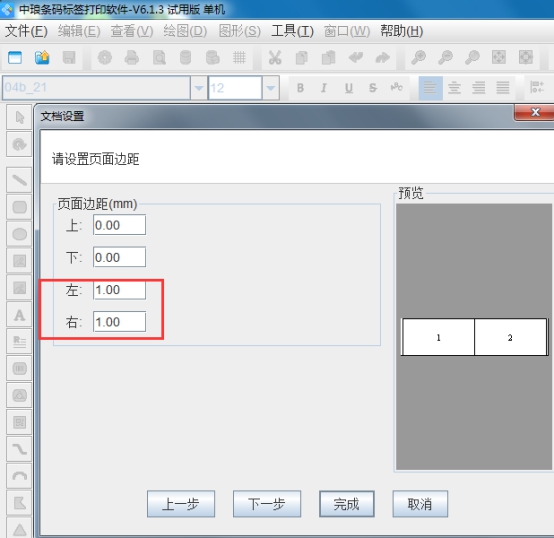
点击下一步,标签尺寸按照实际尺寸输入38*20,这时可以看到标签水平间距已经默认为2,和实际尺寸相符。
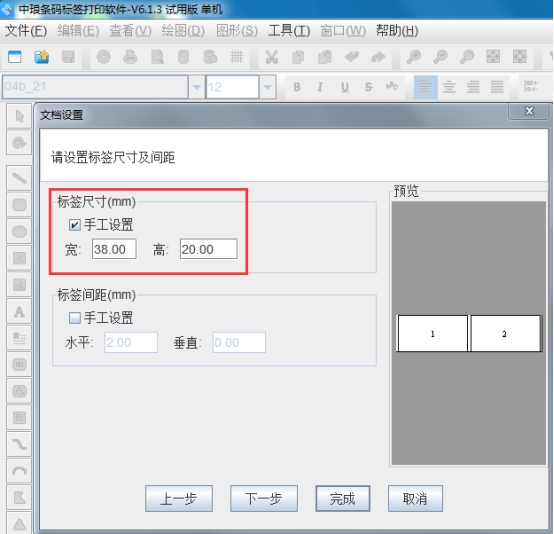
标签纸边距间距设置完之后,再不调整打印顺序及画布的情况下,直接点击完成。
2.设置好之后点击左侧的一维条码按钮,在画布上绘制条形码对象,双击条形码。弹出图形属性对话框,在图形属性-文字-条码文字-位置下拉列表中选择无,(在位置下拉列表中不仅可以隐藏数字,还可以把条形码下面的数字放在上面或者下面,这个都可以根据自己的需求设计)点击确定。
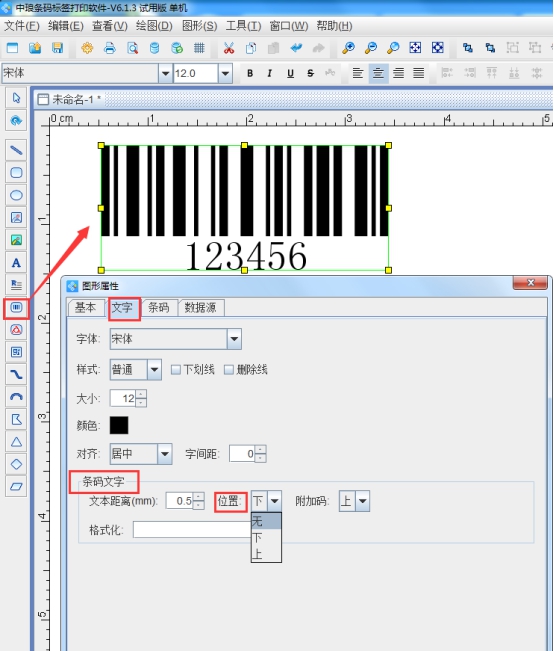
效果如下图:条形码下面的数字就被隐藏起来了。
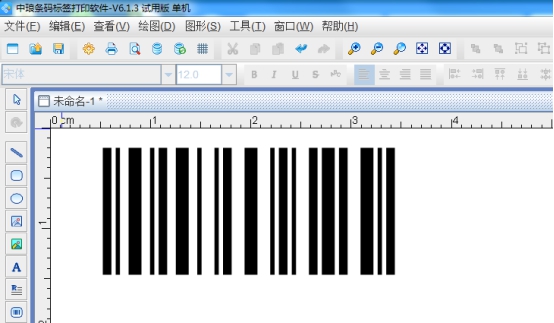
以上就是在中琅条码软件中设置隐藏条形码下面数字的操作步骤,功能比较全,操作也简单。条形码下面的数字隐藏之后扫描还是可以扫描出来的。感兴趣的小伙伴,可以下载中琅条码软件使用,自己动手尝试。

共有条评论 网友评论